
Читайте также:
|
База данных футбольных игроков
Пояснительная записка
к курсовой работе по дисциплине
«Высокоуровневые методы информатики и программирования»
Группа ПИЭ – 218
Студентка ______________ _____________ Шамсутдинова Д. Р.
(подпись) (дата) (ФИО)
Консультант ______________ _____________ Головкин Ю.Б.
Принял ______________ _____________ Головкин Ю.Б.
____________
(оценка)
Оглавление
Оглавление. 2
Проектирование интерфейса. 4
Выбор и назначение визуальных компонентов и формы проекта. 4
Разработка программного обеспечения. 13
Модули, процедуры, функции проекта и их назначение. 13
Текст программы.. 13
Список использованной литературы.. 26
Постановка задачи
Разработать программное обеспечение в объектно-ориентированной среде визуального программирования Delphi 7, реализующую базу данных футбольных игроков. Программа позволит работать с базой данных, будет поддерживать возможность добавления, удаления, редактирования, поиска и сортировки записей.
Проектирование интерфейса
Выбор и назначение визуальных компонентов и формы проекта
При запуске программы открывается основное её окно (рис. 1). Оно содержит VCL-компоненты, необходимые для удобной и простой работы с базой: TStringGrid, TEdit, TLabel, TMainMenu, TGroupBox, TBevel и TButton. Также на форме содержится компонент класса TCheckBox, создаваемый динамически. Подробнее речь о нём пойдёт ниже.

рис.1
Форма по умолчанию располагается в центре экрана, в ней отключена возможность развертывания рабочего пространства (Maximize) и изменения размера окна. На ней находится главное меню, состоящее из следующих пунктов:
1) Файл
1. Создать
2. Открыть
3. Сохранить как
4. Выход
2) Вид
1. Сортировка
1. По цене
2. По имени
2. Диаграммы
3. Поиск
3) О программе
С пункта «Создать» начинается создание новой базы. Очищаются все поля, внутренние переменные и записи, происходит общий сброс к значениям по умолчанию. Действие подтверждается диалоговым окном «Yes/No» (рис. 2).

рис. 2
Команда «Открыть…» приводит к появлению системного диалогового окна TOpenDialog, с заранее настроенными параметрами (рис. 3). После открытия файла базы заполняются соответсвующие поля таблицы TStringGrid. Процесс открытия описан в процедуре ReadFromFile (см. ниже).

рис. 3
Команда «Сохранить как…» выполняется аналогично предыдущей команде, с учётом лишь сохранения данных в файл, а не открытия. Сохранение также описано во внутриклассовой процедуре WriteToFile.
Пункт «Выход» закрывает приложение.
Доступ к функциям сортировки полей таблицы осуществляется посредством команд «Сортировка – по имени/по цене». Методы сортировки практически идентичны, отличие лишь в номере обрабатываемого столбца. Ниже можно пронаблюдать пример работы функций (рис. 4 – 6).

рис. 4 (данные до сортировки)

рис. 5 (результат сортировки по цене)
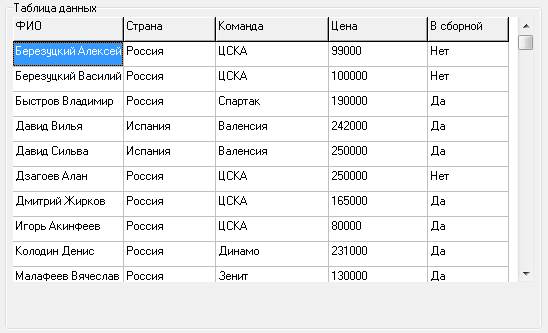
рис. 6 (результат сортировки по имени)
Выбор пунктов «Диаграммы…» и «Поиск…» приводит к открытию соответсвующих окон приложения. Меню «О программе…» имеет чисто информативный характер, оно отображает окно с информацией о разработчике приложения (рис. 7).

рис. 7
Разберем подробнее работу главного окна приложения – режим заполнения базы данных.
Всё реализовано постредством интерактивного редактирования значения полей таблицы – изменения в неё вносятся напрямую, без использования посреднических компонентов класса TEdit и TButton. Чтобы осуществить такую возможность, в свойствах компонента StringGrid1 флаг goEditing в множестве Options был установлен в True. Также были прописаны обработчики событий OnClick и OnSelectCell. Следует также отметить, что при выборе какого-либо поля, значения его дополнительно отображаются в компонентах TEdit группы «Свойства». Изменять их оттуда невозможно, свойство Enabled у каждого установлено в False, т.е. они выполняют лишь дополнительную информационную функцию.
Важным замечанием на этапе редактирования полей базы является то, что поле «В сборной» принимает лишь два значения: «Да» и «Нет»; по сути это True и False. Для подобной реализации используется динамический компонент CheckBox1, создаваемый непосредственно Runtime – в режиме работы программы, а не на этапе проектирования в интегрированной среде. При выборе ячейки поля «В сборной» он отображается над соответсвующей ячейкой и значение его свойства Checked влияет на то, какую запись в таблице мы видим – «Да» или «Нет». Данный метод редактирования ограничивает нас от возможных ошибок при вводе текста напрямую и является гораздо более удобным решением (рис. 8).

рис. 8
Рассмотрим остальные окна приложения.

рис. 9 (Окно построения диаграмм – группировка пос странам)
Приложение способно строить два типа диаграмм, различающихся визуально (рис. 9 – 10). Переключения типа осуществляется посредством выбора переключателя «Страны», «Команды». Построение идёт на основе группировки значений данных базы. Реализация – посредством компонента TChart. При закрытии окна происходит возврат к режиму редактирования данных.

рис. 10 (Группировка по командам)
Поиск записей также осуществляется в отдельном окне (рис. 11). Возможна точная настройка параметров поиска, включение/выключение отдельных компонентов запроса («ФИО», «Команда», «Страна», «Цена»). CheckBox рядом с полем ввода TEdit делает его доступным к изменению (свойство Enabled). Результаты заносятся в таблицу StringGrid1, аналогичную той, что на главной форме, за исключением лишь возможности непостредственного редактирования. На иллюстрации – поиск по запрсу «Страна: Россия» и «Команда: ЦСКА», соответственно – вывод всех футбольных игроков, играющих за Россию.

рис. 11
Последнее окно – окно информации (рис. 7). Оно закрашено в черный цвет и имеет на фоне объект TImage. Закрытие его происходит путём нажатия кнопки «ОК».
Дата добавления: 2015-10-31; просмотров: 146 | Нарушение авторских прав
| <== предыдущая страница | | | следующая страница ==> |
| DESIGN AND MEANING, writing ideas. | | | Текст программы |